winrar压缩加密 如何使用WinRAR加密压缩个人文件
更新时间:2023-09-14 11:47:21作者:yang
winrar压缩加密,WinRAR是一款常用的压缩软件,除了能够有效地压缩文件大小,还具备了加密功能,能够保护个人隐私和重要数据的安全,通过使用WinRAR的加密压缩功能,我们可以将个人文件加密并压缩成一个单独的压缩包,有效地防止他人未经授权地访问和查看文件内容。本文将介绍如何使用WinRAR进行加密压缩个人文件,让我们一起来了解一下吧!
方法如下:
1:选择需要压缩的文件或目录,点鼠标右键。弹出菜单,选择【添加到压缩文件】选项。
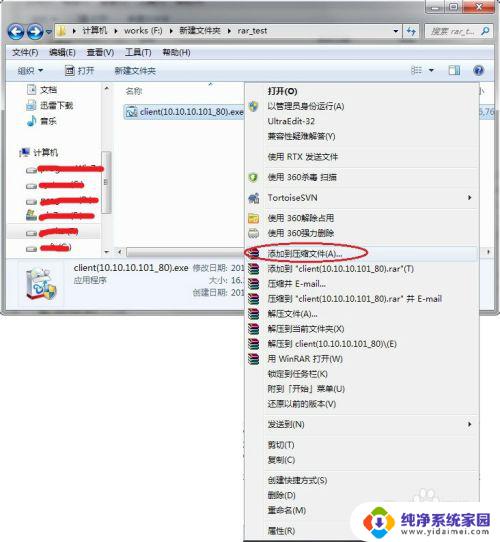
2:在winrar界面中,激活【高级】选项卡,点击【设置密码】按钮。
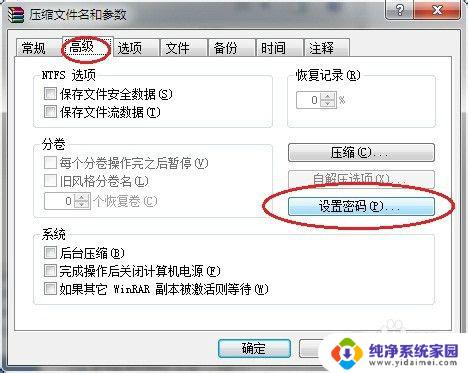
3:输入密码并确认密码,然后点击【确定】回到【高级】标签页。
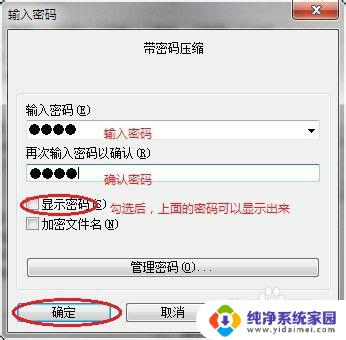
4:设置完成后,点【确定】,开始压缩,等待压缩完成即可。如果文件比较大、时间比较长中间想继续做别的事情,可点【后台】按钮进入后台压缩。

5:压缩完成后,目录中会显示加密了的压缩文件。在你不进行解压前,这个文件与不加密的看上去完全一样。但右键解压会提示输入密码:
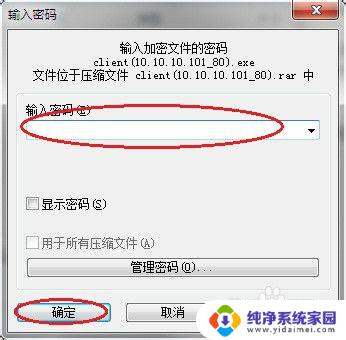
6:如果输入错误的密码会提示如下图,输入正确的密码可以正常解压。

以上是WinRAR压缩加密的全部内容,如果您遇到相同的问题,可以参考本文中介绍的步骤进行修复,希望这篇文章对您有所帮助。
winrar压缩加密 如何使用WinRAR加密压缩个人文件相关教程
- winrar 加密码 如何给WinRAR压缩文件添加密码
- 使用压缩软件winrar对文件进行压缩和解压缩 WinRAR压缩文件的基本操作教程
- 电脑视频压缩winrar WinRAR 如何压缩视频文件到最小
- 压缩文件有密码能破解吗 WinRAR压缩文件密码忘记了怎么解锁
- 文件夹能压缩吗 如何使用WinRAR压缩文件夹
- 如何打开被加密的压缩包 如何破解加密的压缩文件密码
- win压缩文件怎么压缩最小 WinRAR如何压缩文件至最小
- 文件没有密码怎么解压 忘记WinRAR压缩文件密码怎么办
- winrar encrypt WinRAR压缩文件设置解密密码步骤
- winrar压缩文件方法 WinRAR分包压缩教程
- 笔记本开机按f1才能开机 电脑每次启动都要按F1怎么解决
- 电脑打印机怎么设置默认打印机 怎么在电脑上设置默认打印机
- windows取消pin登录 如何关闭Windows 10开机PIN码
- 刚刚删除的应用怎么恢复 安卓手机卸载应用后怎么恢复
- word用户名怎么改 Word用户名怎么改
- 电脑宽带错误651是怎么回事 宽带连接出现651错误怎么办